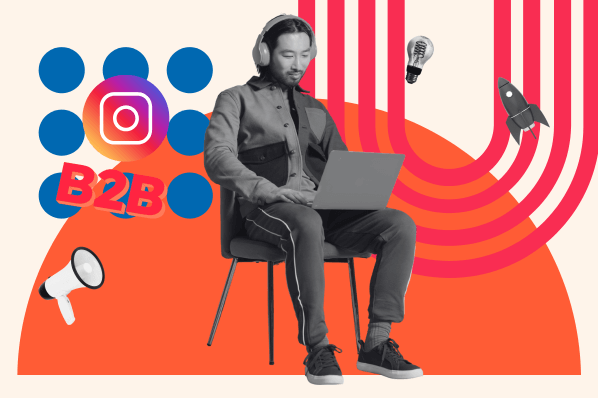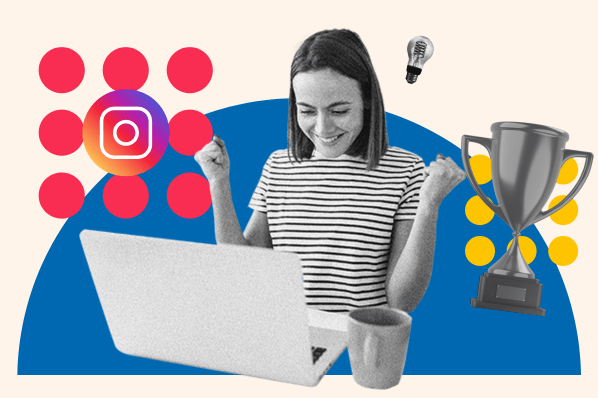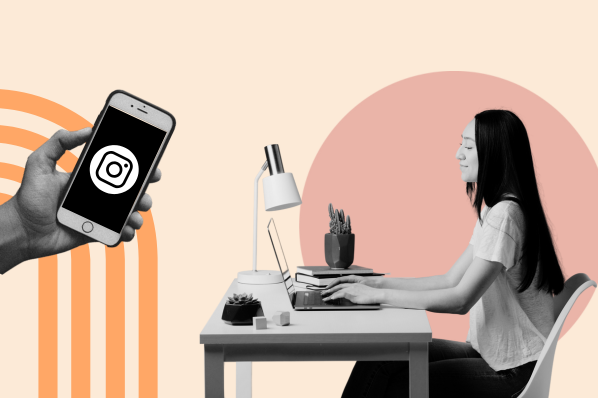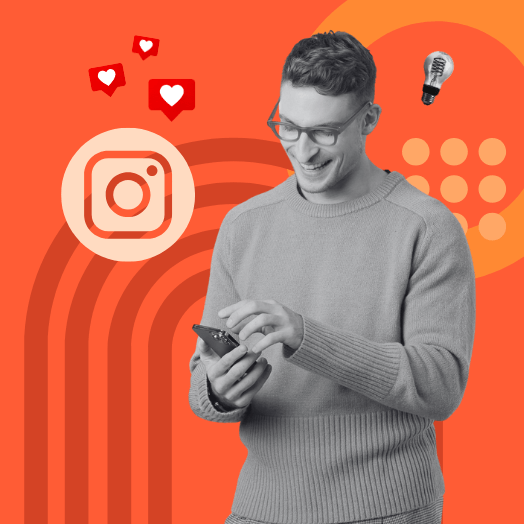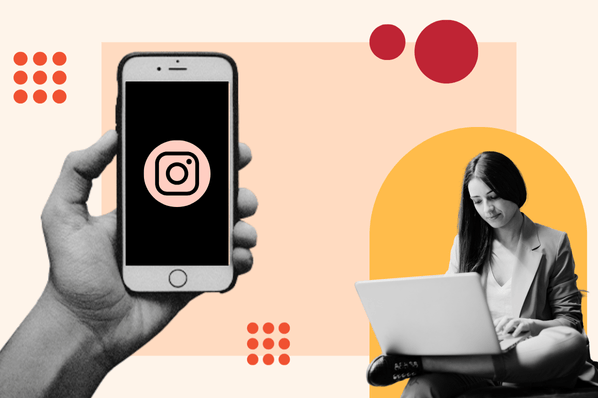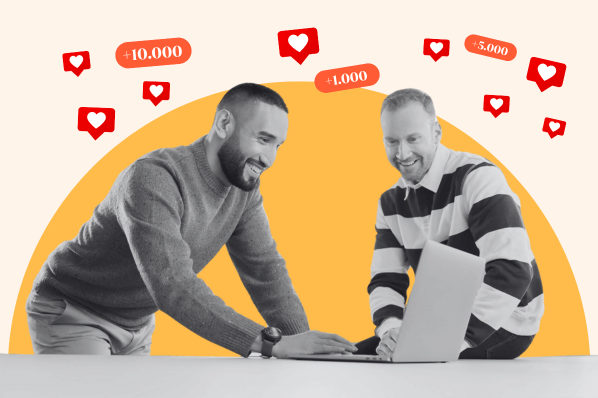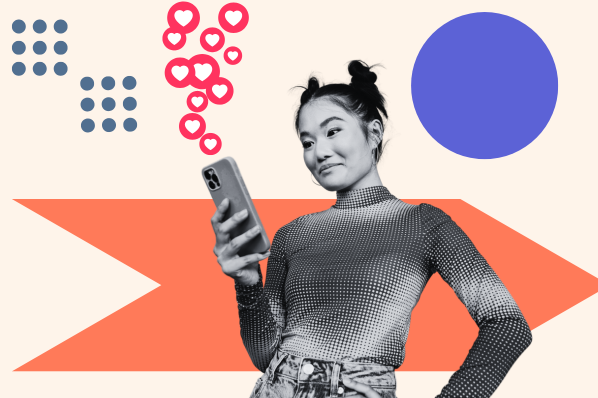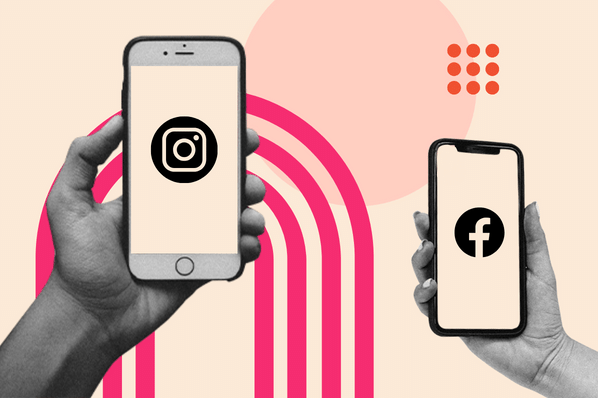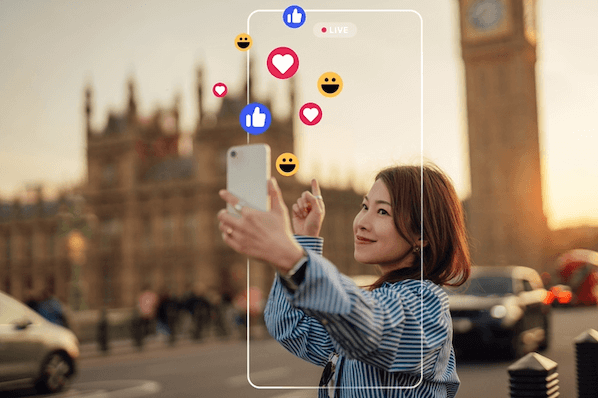Kleine 3D-Abbilder von sich selbst sind spätestens seit den Bitmojis bei Snapchat in der Social-Media-Welt ein Hingucker und werden von Nutzern und Nutzerinnen weltweit genutzt. Auch Instagram bietet die Möglichkeit, Avatare zu erstellen und zu benutzen. Wie das geht, zeigen wir Ihnen in unserer Schritt-für-Schritt-Anleitung.
Instagram-Avatar und Sticker: Was ist das?
Hinter Instagram steckt mit Meta der Konzern, zu dem auch die Plattformen Facebook und WhatsApp gehören. Sie sind sicherlich schon einmal über die kleinen, teilweise animierten 3D-Figuren gestoßen, die das Abbild der Nutzer und Nutzerinnen darstellen. Auch im Zuge der Vision des Metaverse bietet Meta die Erstellung dieser Avatare an.
Der Begriff „Sticker“ in diesem Zusammenhang ist nichts weiter als ein Synonym für den Instagram-Avatar. Sie können die Abbilder selbst gestalten, in der Story oder in Direct Messages verwenden. Ohne Ihr echtes Gesicht zu zeigen, können Sie so digital Emotionen zeigen und mit anderen Nutzern und Nutzerinnen auf der Plattform kommunizieren.
Anleitung: Instagram-Avatar erstellen
Es gibt mehrere Möglichkeiten, Ihren Instagram-Avatar zu erstellen. Sie können Ihr Abbild direkt über die Story, über Ihr Profil oder die Einstellungen erstellen.
Schritt 1: Zum Avatar-Editor
In der Story finden Sie den Button, indem Sie Ihrer Story einen Inhalt hinzufügen. Klicken Sie dann auf „Avatar“:
![]()
Quelle: Screenshot Instagram-App
Wer diese Funktion nie benutzt, kann den Avatar über das eigene Profil erstellen. Navigieren Sie dazu zu Ihrem Profil und klicken Sie auf „Profil bearbeiten“. Dort erscheint auf den ersten Blick die Möglichkeit „Avatar bearbeiten“:
![]()
Quelle: Screenshot Instagram-App
Die dritte, allerdings etwas umständliche Möglichkeit ist die Erstellung des Instagram-Avatars über die allgemeinen Einstellungen. Klicken Sie dazu in der Instagram-App auf Ihrem Profil oben rechts auf die drei Striche. Rufen Sie „Einstellungen“, dann „Konto“ auf und klicken Sie dort auf „Avatar“:
![]()
Quelle: Screenshot Instagram-App
![]()
Quelle: Screenshot Instagram-App
![]()
Quelle: Screenshot Instagram-App
In allen drei Fällen landen Sie in der gleichen Maske, wo Sie nun den Avatar erstellen können.
Schritt 2: Hautton, Frisur und Äußeres auswählen
Nachdem Sie die Informationen von Meta zu den Avataren weggeklickt haben, wählen Sie aus den angegebenen Hauttönen einen für Ihr Abbild aus. Im nächsten Abschnitt erhält Ihr Avatar auf Wunsch Haare. Wählen Sie sowohl die Frisur als auch direkt daneben die Haarfarbe aus.
In den weiteren Einstellungsmöglichkeiten definieren Sie…
- …die Gesichtsform, Gesichtsmale und Falten
- …die Augenform, Augenfarbe und das Augen-Makeup
- …die Augenbrauen, Augenbrauenfarbe und ein Bindi
- …die Art und Farbe der Brille
- …die Form von Nase und Nasenpiercings
- …den Mund und die Lippenfarbe
- …den Bart und die Bartfarbe
![]()
Quelle: Screenshot Instagram-App
Sie können jeweils aus dutzenden Varianten, Formen und Farben wählen.
Schritt 3: Kleidung und Co. definieren
Sind die körperlichen Äußerlichkeiten festgelegt, gehen Sie mit Ihrem Avatar virtuell shoppen. Sie bestimmen…
- …das Outfit
- …die Kopfbedeckung und dessen Farbe
- …Ohrenpiercings, Hörgerät und dessen Farbe
Bei allen Einstellungen haben Sie die Möglichkeit, per Klick auf das Symbol unterhalb von „Fertig“ die Frontkamera einzublenden. So können Sie jederzeit selbst prüfen, ob die Angaben realistisch sind.
![]()
Quelle: Screenshot Instagram-App
Schritt 4: Änderungen speichern
Sind Sie mit Ihrem Abbild zufrieden, verlassen Sie den Editor per Klick auf „Fertig“. Anschließend fragt Sie Instagram, ob Sie die Änderungen speichern möchten. Ist das erledigt, können Sie Ihren Instagram-Avatar verwenden.
Instagram-Avatar benutzen
Sie können Ihren Instagram-Avatar für verschiedene Zwecke einsetzen. Die zwei häufigsten Arten: die Verwendung in der Story oder in Direct Messages (DMs).
So verwenden Sie den Instagram-Avatar in DMs
Instagram-Avatare werden gerne in den DMs verwendet. Rufen Sie dazu einen Chatverlauf auf und klicken Sie auf das Sticker-Symbol. Sie sehen nun direkt die Option, Ihren Avatar dem Chat hinzuzufügen. Per Klick darauf öffnet sich ein Menü mit Ihrem Avatar in den verschiedensten Posen und Emotionen – ein weiterer Klick und Ihr Abbild wird der DM hinzugefügt.
Instagram-Avatar in Story einfügen
Um Ihren Avatar als Sticker in Ihren Instagram Stories zu verwenden, erstellen Sie eine neue Story und swipen Sie anschließend nach oben. In den Gestaltungsoptionen finden Sie nun den Avatar in den gleichen Ausprägungen wie auch bei den DMs.
![]()
Quelle: Screenshot Instagram-App
![]()
Quelle: Screenshot Instagram-App
Machen Sie Ihr Instagram-Marketing mit den Avataren persönlicher – testen Sie sie einfach einmal in einer Story.
Instagram-Avatar erstellen geht nicht? Daran liegt es
Ist der Instagram-Avatar bei Ihnen nicht verfügbar, kann es an einer veralteten Version der App liegen. Nicht in jeder Version sind die kleinen Avatare und Sticker verfügbar. Eine andere Möglichkeit besteht darin, dass Sie noch gar keinen Avatar angelegt haben – wie das funktioniert, lesen Sie weiter oben.
Fazit: Einfach Emotionen zeigen dank Instagram-Avatar
Wer ungern Bilder von sich selbst teilt, trotzdem aber Emotionen vermitteln will, kann die Instagram-Avatare verwenden und damit auf einen der beliebtesten Instagram-Trends aufspringen. Wie auch bei Snapchat bietet Meta in seinen Produkten – Facebook, Instagram, WhatsApp – diese Funktion für Social Media an.
Wenn Ihnen Ihr Abbild nach einigen Wochen oder Monaten nicht mehr gefällt, können Sie es jederzeit ändern. Über die vorgestellten Wege zum Erstellen Ihres Avatars können Sie ihn auch jederzeit in wenigen Minuten ändern und an Ihr (neues) Äußeres anpassen.
Titelbild: Westend61 / iStock / Getty Images Plus
Instagram-Marketing
![→ Interaktionstrends auf Instagram [Kostenloser Report]](https://no-cache.hubspot.com/cta/default/53/611c7332-1f57-4fc0-b246-61b4d47ed78d.png)